
Ako vypnúť upozornenia a miniaplikácie na obrazovke uzamknutia iPhone?
V najnovšej verzii IOS bola prezentovaná možnosť zobrazenia miniaplikácií a upozornení na obrazovke uzamknutia. Samozrejme, nebolo hodnotené. Ako ich vypnúť, povie naše článok.
V iOS 10 bola prezentovaná úplne nová blokovacia obrazovka. Ukazuje viac informácií a je oveľa vhodnejšie použiť. Mnohí však neocenili tieto inovácie, pretože prístup k miniaplikáciám a upozorneniam nemá ochranu. Opraviť je to veľmi jednoduché.
- Otvorené "Nastavenie".
- Prejsť na časť "Dotknite sa ID a Kód hesla".
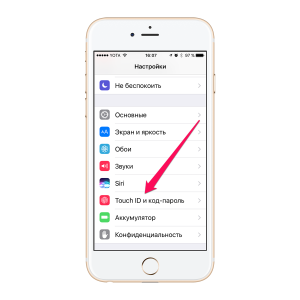
Dotknite sa položky ID a Kód hesla
- Zadajte heslo OT. Apple ID.
- V nastaveniach "Prístup s blokovaním obrazovky" Vypnúť čiary "Dnes" a "Zobraziť upozornenia". Pomocou prvého vypnete miniaplikácie a druhé upozornenia.
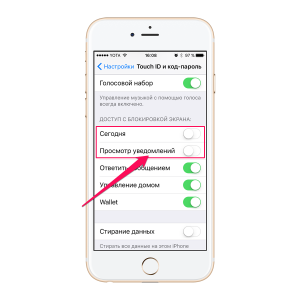
Prístup k zámku obrazovky
Všetko! Teraz na displeji nič neukážete. Keď je zámok odpojený, môžete zobraziť miniaplikácie a upozornenia.
Ak sa rozhodnete využiť túto metódu, potom sa vrátiť do starej metódy blokovania, otvorená "Nastavenia" - "Universal Access" - "Domov" a zapnite posuvník "Otvorenie s aplikáciou prsta". Aktivácia vám poskytne možnosť odstrániť blokovanie obvyklým spôsobom.
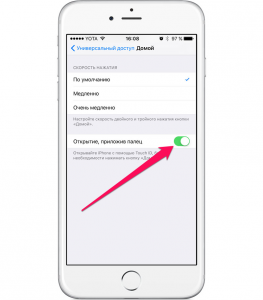
Ako vypnúť oznámenia a miniaplikácie na obrazovke IPHON LOCK?
